※ 원격 저장소와 깃허브
1. 원격 저장소란
깃에서는 지역 저장소와 원격 저장소(remote repository)를 연결해서 버전 관리하는 파일들을 쉽게 백업할 수 있다. 원격 저장소는 지역 저장소가 아닌 컴퓨터나 서버에 만든 저장소를 말한다.
원격 저장소는 지역 저장소와 연결되어 있으면서 '백업'과 '협업'이라는 중요한 역할을 한다.
2. 깃허브로 할 수 있는 일들
(1) 원격 저장소에서 깃을 사용할 수 있다.
- 깃허브는 깃 사용을 위한 원격 저장소를 제공하는 서비스이기 때문에 따로 깃을 설치하지 않고도 온라인상에서 깃의 버전 관리 기능을 사용할 수 있다.
(2) 지역 저장소를 백업할 수 있다.
- 깃허브에 원격 저장소를 만들고 사용자 컴퓨터의 지역 저장소를 연결한 후 동기화하면 지역 저장소를 인터넷상에 백업할 수 있다.
(3) 협업 프로젝트에 사용할 수 있다.
(4) 자신의 개발 이력을 남길 수 있다.
(5) 다른 사람의 소스를 살펴볼 수 있고, 오픈 소스에 참여할 수도 있다
※ 지역 저장소를 원격 저장소에 연결하기
지역 저장소와 원격 저장소를 연결하면 지역 저장소에서 한 작업을 원격 저장소로 올리거나 원격 저장소에 있는 파일을 지역 저장소로 내려받아 작업을 할 수 있다.
1. 지역 저장소 만들기
$ git remote add origin 복사한 주소 붙여넣기origin은 깃허브 저장소 주소(https://github.com/...)를 가리킨다. 깃허브 저장소 주소를 그대로 쓰면 너무 길기 때문에 origin이라는 단어로 줄여서 remote에 추가하는 것이다.
$ git remote -v결과 >> 원격 저장소(remote)에 제대로 연결됐는지 확인

※ 원격 저장소에 올리기 및 내려받기
1. 원격 저장소란에 파일 올리기 - git push
다음은 지역 저장소의 브랜치를 origin, 즉 원격 저장소의 master 브랜치로 푸시하라는 명령이다. 여기에서 '-u' 옵션은 지역 저장소의 브랜치를 원격 저장소의 master 브랜치에 연결하기 위한 것으로 처음에 한 번만 사용하면 된다.
$ git push -u origin master결과 >>

푸시가 끝났다는 것은 지역 저장소의 커밋이 원격 저장소로 올라갔다는 뜻이다. 푸시가 끝났으면 깃허브 저장소가 열려있는 웹 브라우저에서 확인할 수 있다.
▶ 한 번이라도 지역 저장소와 원격 저장소를 연결해서 푸시했다면 그 다음부터는 더 간단하게 푸시할 수 있다.
$ git commit -am "add b"
$ git push2. 원격 저장소에서 파일 내려받기 - git pull
원격 저장소에 있는 소스 파일을 다른 사용자가 수정했거나 깃허브 사이트에서 직접 커밋하면 지역 저장소와의 차이가 생긴다. 이럴 때는 원격 저장소와 지역 저장소의 상태를 같게 만들기 위해 원격 저장소의 소스를 지역 저장소로 가져온다. 이것을 '풀(pull)한다'고 한다.
$ git pull origin master결과 >>

※ 깃허브에 SSH 원격 접속하기
1. SSH 원격 접속이란
SSH 원격 접속은 프라이빗 키와 퍼블릭 키를 사용해 현재 사용하고 있는 기기를 깃허브에 인증하는 방식이다. 예를 들어 서버 환경에서 깃허브 저장소에 접속해야 한다면 서버 자체를 깃허브에 등록하고, 개인 노트북으로 접속한다면 노트북을 깃허브에 등록해둔다.
2. SSH 키 생성하기
$ ssh-keygen
결과 >> Enter를 3번정도 누르면 다음과 같은 창이 나타난다.
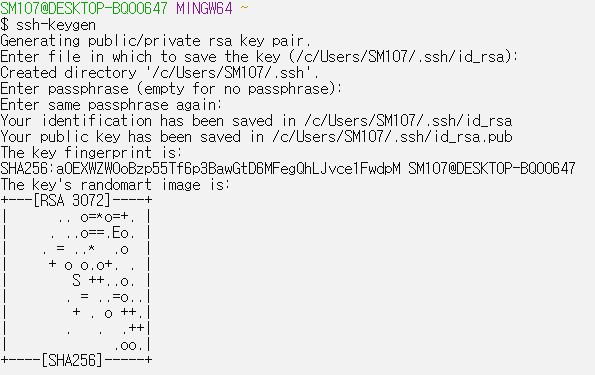
정말 이 키들이 .ssh 디렉터리에 저장되었는지 확인해보기.
$ cd ~/.ssh
$ ls -la결과 >> .ssh 디렉터리 안에 프라이빗 키 id_rsa 파일과 퍼블릭 키 id_rsa.pub이 만들어진 것을 확인할 수 있다.
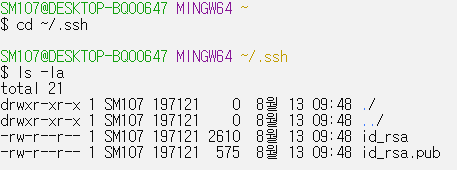
3. 깃허브에 퍼블릭 키 전송하기
SSH 키를 만들면 먼저 퍼블릭 키를 깃허브에 올려야 한다.
$ cd ~/.ssh
$ cat id_rsa.pub결과 >> ssh-rsa 부터 문자열 끝까지 선택한 후 Copy 한다.
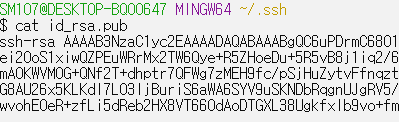
그런 다음,
- 웹 브라우저에서 깃허브에 접속한 후 로그인한다. 그리고 화면 오른쪽 위에 있는 사용자 아이콘을 누른 후 [Settings]를 선택한다.
- 여러 설정 메뉴 중 [SSH and GPG Keys]를 누른 후 퍼블릭 키를 추가하기 위해 화면 오른쪽의 [New SSH Key]를 선택한다.
- Title 항목에 현재 등록하는 SSH 퍼블릭 키를 쉽게 알아볼 수 있도록 제목을 붙인다. 그리고 Key 항목에는 앞에서 복사한 퍼블릭 키 값을 붙여 넣는다.
- [Add SSH Key] 버튼을 눌러서 SSH 키를 추가한다.
4. SSH 주소로 원격 저장소 연결하기
새 저장소를 만들면 HTTPS 주소가 나타난다. [SSH]를 눌러서 SSH 주소를 표시하고 복사한다.
$ cd ~
$ git init 저장소 이름
$ cd 저장소 이름
$ git remote add origin 복사한 주소 붙여넣기결과 >>
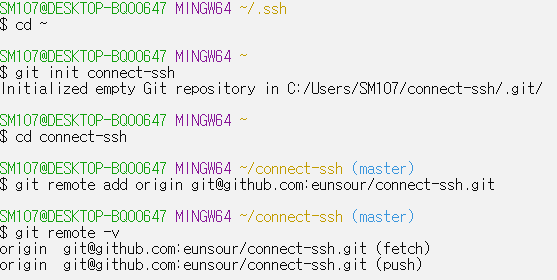
Reference
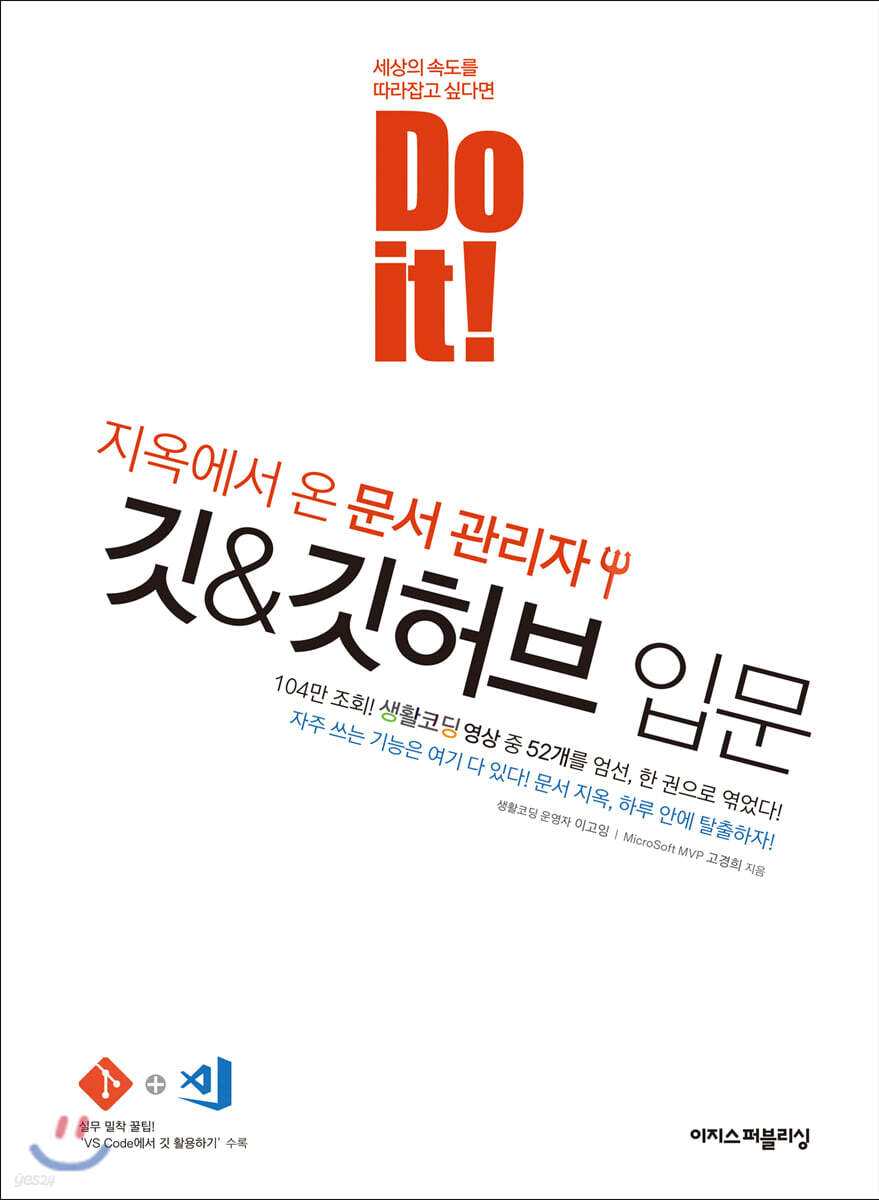 |
|


댓글